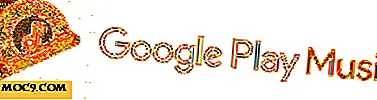Έχοντας λάθος πιστοποιητικού SSL του Pidgin; Εδώ είναι το Fix
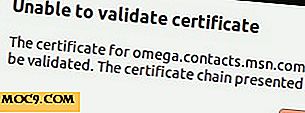
Ενημέρωση : Η πιο πρόσφατη έκδοση του Pidgin (2.7.7) έχει διορθώσει αυτό το ζήτημα. Για χρήστες Windows, καταργήστε την εγκατάσταση της τρέχουσας έκδοσης, κάντε λήψη και εγκαταστήστε την πιο πρόσφατη έκδοση. Για τους χρήστες του Ubuntu, προσθέστε το παρακάτω PPA και ενημερώστε το σύστημά σας:
sudo add-apt-repository ppa: pidgin-προγραμματιστές / ppa sudo apt-get ενημέρωση && sudo apt-get αναβάθμιση
Εάν χρησιμοποιείτε Pidgin για να συνδεθείτε με τον MSN messenger σας, πιθανότατα θα λάβετε το μήνυμα σφάλματος του πιστοποιητικού SSL. είναι κάπως ενοχλητικό και σας εμποδίζει να συνδεθείτε στο λογαριασμό σας στο MSN. Εδώ είναι το διορθωτικό.
1. Μεταβείτε στη διεύθυνση https://omega.contacts.msn.com/
2. Στη γραμμή URL, κάντε κλικ στο κλείδωμα ασφαλείας (συνήθως ακριβώς μπροστά από τη διεύθυνση URL). Κάντε κλικ στις πληροφορίες του πιστοποιητικού.

3. Μεταβείτε στην καρτέλα Λεπτομέρειες και κάντε κλικ στο κουμπί "Εξαγωγή". Αποθηκεύστε το αρχείο ως " omega.contacts.msn.com " (χωρίς τα εισαγωγικά).

4. Αντιγράψτε και επικολλήστε αυτό το αρχείο σε
"/home/your-username/.purple/certificates/x509/tls_peers/omega.contacts.msn.com". Όταν σας ζητηθεί, επιλέξτε " Αντικατάσταση " για να αντικαταστήσετε το υπάρχον αρχείο.
Αυτό είναι. Ανοίξτε το Pidgin και το σφάλμα του πιστοποιητικού SSL θα πάει.

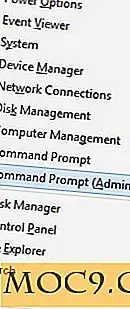

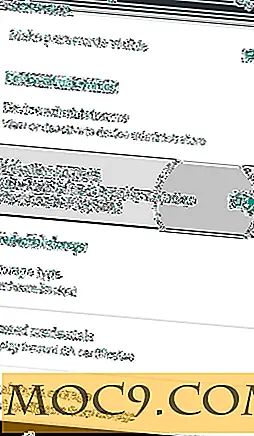
![Το InkFlow κάνει σημειώσεις - παίρνει μια πολύ ευκολότερη εργασία [iOS]](http://moc9.com/img/InkFlow-Guide.jpg)